Предположим, что вам нужно суммировать значения с несколькими условиями, например суммой продаж продуктов в определенном регионе. Это хороший случай для использования функции SUMIFS в формуле.
Ознакомьтесь с этим примером, в котором мы имеем два условия: требуется сумма продаж мяса (из столбца C) в южном регионе (из столбца A).
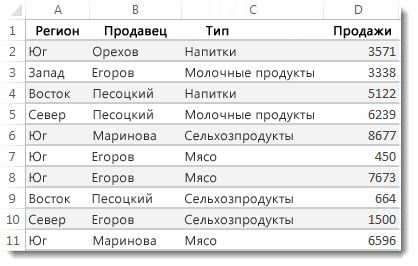
Ниже приведена формула, которую можно использовать для выполнения этой задачи:
=СУММЕСЛИ(D2:D11;A2:A11;"Юг";C2:C11;"Мясо")
Результатом является значение 14 719.
Давайте более подробно рассмотрим каждую часть формулы.
=СУММЕСЛИМН — это арифметическая формула. Он вычисляет числа, которые в данном случае находятся в столбце D. Сначала нужно указать расположение чисел:
=СУММЕСЛИМН(D2:D11,
Другими словами, вы хотите, чтобы формула суммировала числа в этом столбце, если они соответствуют определенным условиям. Этот диапазон ячеек является первым аргументом в этой формуле — первым фрагментом данных, который требуется функции в качестве входных данных.
Далее необходимо найти данные, которые соответствуют двум условиям, поэтому введите первое условие, указав для функции расположение данных (A2:A11), а также то, что такое условие — "South". Обратите внимание на запятую между отдельными аргументами:
=СУММЕСЛИМН(D2:D11;A2:A11;"Южный";
Кавычки вокруг "South" указывают, что эти текстовые данные.
Наконец, вы вводите аргументы для второго условия — диапазон ячеек (C2:C11), которые содержат слово "Мясо", а также само слово (заключенное в кавычки), чтобы приложение Excel смогло их сопоставить. Завершите формулу закрывающей скобкой ) и нажмите клавишу ВВОД. Результат, опять же, 14 719.
=СУММЕСЛИМН(D2:D11;A2:A11,"Южный";C2:C11,"Мясо")
При вводе функции SUMIFS в Excel, если вы не помните аргументы, справка будет готова. После ввода =SUMIFS(под формулой появится автозаполнение формулы со списком аргументов в правильном порядке.
Если взглянуть на изображение автозавершения формул и список аргументов, в нашем примере sum_range— это D2:D11, столбец чисел, который требуется суммировать; criteria_range1— A2. A11 , столбец данных, в котором находится условие1 "South".

По мере того, как вы вводите формулу, в автозавершении формулы появятся остальные аргументы (здесь они не показаны); диапазон_условия2 — это диапазон C2:C11, представляющий собой столбец с данными, в котором находится условие2 — “Мясо”.
Если нажать кнопку SUMIFS в автозаполнение формул, откроется статья с дополнительными сведениями.
Попробуйте попрактиковаться
Если вы хотите поэкспериментировать с функцией SUMIFS, ниже приведены примеры данных и формула, в которой используется функция .
Вы можете работать с примерами данных и формул прямо здесь, в этой Excel в Интернете книге. Изменяйте значения и формулы или добавляйте свои собственные, чтобы увидеть, как мгновенно изменятся результаты.
Скопируйте все ячейки из приведенной ниже таблицы и вставьте их в ячейку A1 нового листа Excel. Вы можете отрегулировать ширину столбцов, чтобы формулы лучше отображались.
|
Регион |
Продавец |
Что следует ввести |
Продажи |
|
Южный |
Орехов |
Напитки |
3571 |
|
Западный |
Егоров |
Молочные продукты |
3338 |
|
Восточный |
Песоцкий |
Напитки |
5122 |
|
Северный |
Песоцкий |
Молочные продукты |
6239 |
|
Южный |
Маринова |
Сельхозпродукты |
8677 |
|
Южный |
Егоров |
Мясо |
450 |
|
Южный |
Егоров |
Мясо |
7673 |
|
Восточный |
Песоцкий |
Сельхозпродукты |
664 |
|
Северный |
Егоров |
Сельхозпродукты |
1500 |
|
Южный |
Маринова |
Мясо |
6596 |
|
Формула |
|
Описание |
Результат |
|
'=СУММЕСЛИ(D2:D11;A2:A11, |
Суммирует продажи мяса в |
=SUMIFS(D2:D11;A2:A11, |
Примечания:
-
Хотите больше примеров? Дополнительные сведения см. в статье о функции SUMIFS .
-
Если вы хотите подсчитать итоговое значение только для одного диапазона с учетом значения в другом диапазоне, используйте функцию СУММЕСЛИМН.










